Pendaftaran Ulang
Menu pendaftaran ulang mencakup berbagai sub-menu penting, antara lain pindah program studi, konfirmasi status, penasehat akademik, input KRS, edit KRS, dan impor KRS. Dalam menu ini, pengguna dapat melakukan berbagai tindakan administratif, seperti mengajukan pindah program studi, melakukan konfirmasi status akademik, berkonsultasi dengan penasehat akademik, serta mengelola Kartu Rencana Studi (KRS) dengan menginput, mengedit, atau mengimpor data KRS. Menu ini dirancang untuk memudahkan proses pendaftaran ulang mahasiswa, memastikan semua informasi dan tindakan yang diperlukan dapat dilakukan dengan mudah dan efisien.
Menu Pindah Program Studi
Untuk melakukan proses pindah program studi bagi mahasiswa yang bersangkutan, admin terlebih dahulu harus memilih mahasiswa yang dimaksud pada tampilan yang ditunjukkan pada Gambar 1. Setelah itu, admin akan diarahkan ke tampilan selanjutnya seperti yang terlihat pada Gambar 2. Di sini, admin diminta untuk mengisi Nomor Induk Mahasiswa (NIM) mahasiswa tersebut dan kemudian memilih program studi baru yang diinginkan oleh mahasiswa untuk pindah. Setelah semua informasi diisi dengan benar, admin dapat menyelesaikan proses pemindahan program studi ini.


Menu Konfirmasi Status
Untuk melakukan konfirmasi status mahasiswa yang bersangkutan, admin harus terlebih dahulu memilih mahasiswa yang dimaksud pada tampilan yang ditunjukkan pada Gambar 1. Setelah itu, admin akan diarahkan ke tampilan berikutnya sebagaimana terlihat pada Gambar 2. Di sini, admin dapat memilih status mahasiswa yang sesuai, yang mencakup beberapa opsi seperti aktif, cuti, drop out (DO), lulus, atau mundur. Setelah status yang tepat dipilih, admin dapat menyelesaikan proses konfirmasi status ini, memastikan bahwa data status akademik mahasiswa tersebut tercatat dengan akurat dan terbaru dalam sistem.


Menu Penasehat Akademik


Admin dapat melihat data dosen Penasehat Akademik (PA) yang bersangkutan dengan cara memilih menu “Pendaftaran Ulang – Penasehat Akademik”. Jika dosen tersebut belum memiliki mahasiswa bimbingan akademik, akan muncul pesan “Dosen tidak memiliki mahasiswa yang dibimbing” sebagaimana ditunjukkan pada Gambar diatas. Untuk menambahkan mahasiswa yang akan dibimbing oleh dosen tersebut, admin dapat memilih mahasiswa yang dimaksud pada tampilan yang sama (Gambar diatas) dan kemudian menekan tombol “Simpan Data”. Proses ini akan memperbarui daftar bimbingan akademik dosen dan memastikan setiap mahasiswa memiliki penasehat akademik yang sesuai.
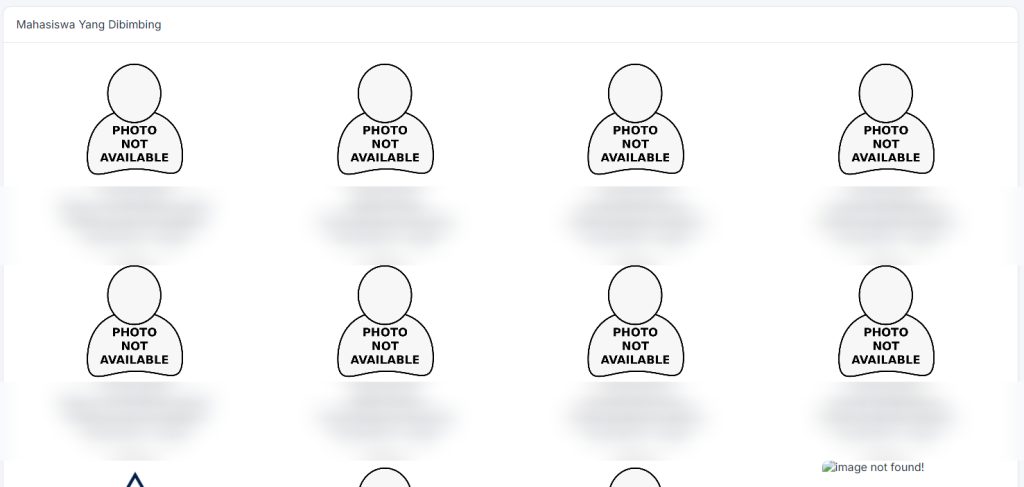
Mahasiswa yang telah ditambahkan akan muncul dalam daftar bimbingan akademik seperti yang ditunjukkan pada Gambar diatas
Menu Input KRS


Input Kartu Rencana Studi (KRS) tidak dapat dilakukan bagi mahasiswa yang memiliki status “Belum Membayar,” sebagaimana ditunjukkan pada Gambar 1. Untuk menginput KRS mahasiswa yang telah memenuhi persyaratan pembayaran, admin dapat terlebih dahulu memilih mahasiswa yang dimaksud. Setelah itu, admin akan diarahkan ke tampilan penginputan KRS mahasiswa, seperti yang ditunjukkan pada Gambar 2. Di tampilan ini, admin dapat memasukkan mata kuliah yang akan diambil oleh mahasiswa tersebut untuk semester yang berjalan.
Menu Edit KRS


Admin dapat mengedit KRS mahasiswa dengan memilih menu “Pendaftaran Ulang – Edit KRS”. Pada halaman edit KRS yang ditunjukkan pada Gambar 15, akan ditampilkan data mahasiswa yang bersangkutan yang ingin mengedit KRS. Setelah admin selesai melakukan perubahan yang diperlukan pada KRS, tekan tombol “Simpan” berwarna hijau untuk memperbarui KRS mahasiswa tersebut.